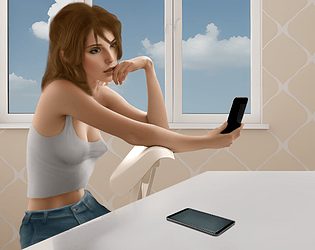Questa guida fornisce una procedura dettagliata completa delle funzionalità di traduzione di Google Chrome, che ti consentono di navigare senza sforzo siti Web multilingue. Tratteremo la traduzione di intere pagine Web, il testo selezionato e la personalizzazione delle preferenze di traduzione. Padroneggiare queste tecniche e abbattere le barriere linguistiche per un'efficace navigazione web.
Passaggio 1:
Individua e fai clic sul menu più strumenti nell'angolo in alto a destra del browser Google Chrome (di solito rappresentato da tre punti verticali o tre linee orizzontali).

Passaggio 2:
Nel menu a discesa, selezionare "Impostazioni". Questo aprirà la pagina delle impostazioni del browser.

Passaggio 3:
Utilizzare la barra di ricerca nella parte superiore della pagina Impostazioni. Immettere "Translate" o "Lingua" per trovare rapidamente le impostazioni pertinenti.

Passaggio 4:
Individua l'opzione "Lingue" o "Servizi di traduzione" (la formulazione esatta può variare leggermente) e fare clic su di essa.
Passaggio 5:
Nelle impostazioni della lingua, troverai un menu a discesa che elenca le lingue supportate dal tuo browser. Fai clic sul pulsante "Aggiungi lingue" o rivedi le preferenze linguistiche esistenti.

Passaggio 6:
In questa pagina, oltre ad aggiungere o gestire le lingue, troverai un'opzione per "offrire di tradurre pagine che non si trovano in una lingua che leggi". Assicurarsi che questa opzione sia abilitata. Google Chrome ti chiederà automaticamente di tradurre pagine in lingue diverse dalla lingua predefinita del browser.